发布时间:2024-02-23 10: 15: 00
品牌型号:戴尔
系统: Windows 11
软件版本:Microsoft 365
Word是Microsoft 365套件中的一部分。它可以用于创建、编辑和格式化各种类型的文档,如信件、报告、简历、论文、手册等。Word具有许多功能,如拼写和语法检查、自动纠正、自动编号、自动目录、制表位、插入图片和表格等,使得用户可以轻松地创建和编辑高质量的文档。本文将为大家介绍Word制表位怎么用以及Word制表位位置怎么设置的内容。
一、Word制表位怎么用
在使用Microsoft Word进行文档编辑时,可能会需要在创建表格或对文本进行对齐时使用制表位功能,以便更好地控制文本的位置和格式。如:创建表格时,使用制表位来对齐表格中的文本或数字,以便使表格看起来整齐和易于阅读。编辑文档时,使用制表位来对齐文本,使文档看起来更专业和整洁。下面我们以利用制表位制作一个简单的手工目录为例,介绍如何使用Word制表位。
1、在目录的文字与页码之间打上制表位。

2、选中目录后,点击菜单栏【开始】—【段落】右下角的箭头。
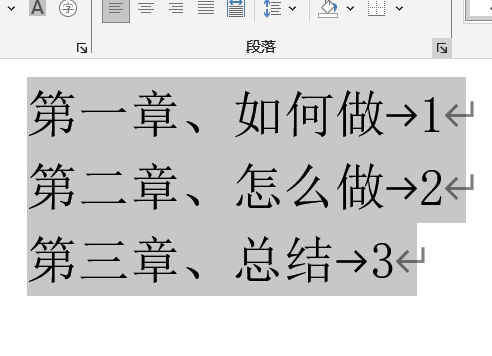
3、在弹出的对话框中点击【制表位】选项。
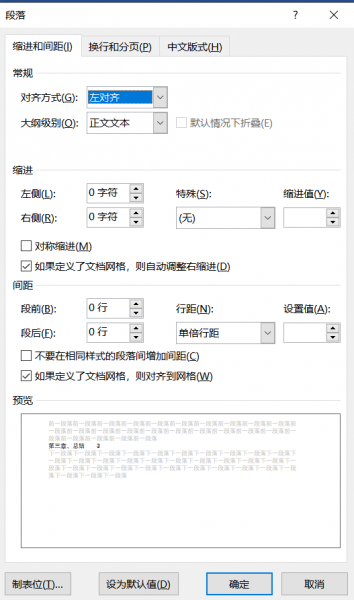
4、此时,制表位默认是2字符,在制表位位置中输入数字40,对齐方式选择“右对齐”,引导符选择“(2)”号,之后点击【设置】—【确定】。
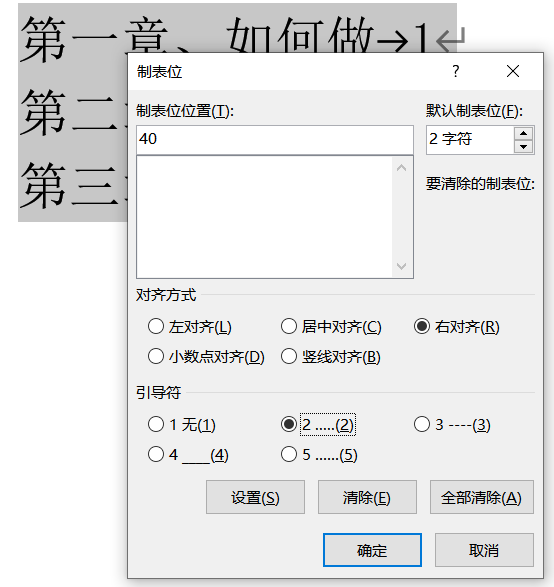
5、手动目录制作完成。
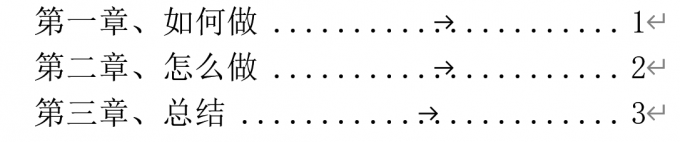
二、Word制表位位置怎么设置
上文为大家演示了Word制表位怎么用。而在我们工作中,制表位可能要出现在不同位置,以此来使得文章更具可读性。那么,如何设置制表位的位置呢?下面将为大家介绍Word制表位位置怎么设置。
1、点击【视图】—【显示】组,勾选“标尺”复选框,将在界面中显示出水平标尺和垂直标尺。
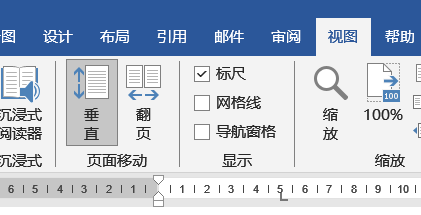
2、设置制表位时,单击标尺最左侧的制表符标记切换到需要的制表符对齐类型。其中包含有5种制表符,分别为:左对齐式制表符、居中对齐式制表符、右对齐式制表符、小数点对齐式制表符、竖线对齐式制表符。
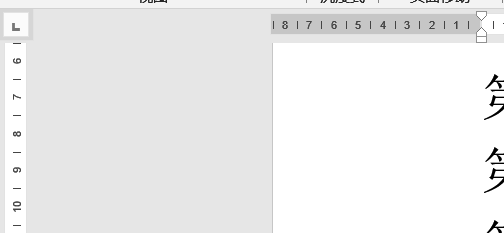
3、然后直接单击标尺上的某个位置,即可创建一个制表符,并定位位置设置制表位。
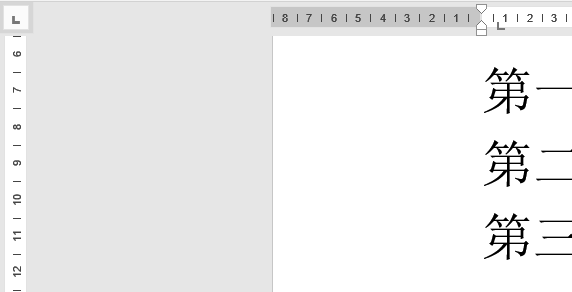
三、总结
本篇文章为大家介绍了Word制表位怎么用以及Word制表位位置怎么设置。制表位主要用于规范格式,使文章看起来整洁,工整,增加文章或表格的可读性。在工作中,熟练掌握制表位可以大大减少我们的工作量及工作时间。再也不需要不停的敲击空格来对齐文本,仅需几步简单的操作即可完成任务。最后,希望本篇文章能够对大家有所帮助。
署名:蒋
展开阅读全文
︾
读者也喜欢这些内容:

Word如何编辑目录格式 Word编辑目录页的省略号怎么打
本期我们来给大家分享一个Word实用技巧——自动目录设置,很多小伙伴在Word文档中编辑目录时,都会一点一点的手动设置,这样操作的话比较耗费时间,今天我们就带大家学习一下Word如何编辑目录格式, Word编辑目录页的省略号怎么打的相关内容,帮助大家轻松掌握自动生成目录技能。...
阅读全文 >

Word里公式和文字不对齐的解决方法 Office批量修改公式的内容
在使用Word文档办公时,不少朋友可能会和我一样经常遇到一些棘手的问题,比如在文档中插入公式后,公式和文字常常出现不对齐的情况,又或者是当文档中存在大量公式需要修改时,逐一手动调整又极为耗时耗力,遇到这种情况该怎么解决?接下来就和大家一起探讨Word里公式和文字不对齐的解决方法以及Office批量修改公式的内容使用技巧。...
阅读全文 >

Office365图片显示不出来 Word显示图片的操作方法
插入图片是Office办公组件的基础功能,生动形象的图片能够令文档和文稿更加吸人眼球。那么大家是否知道Office365图片显示不出来,Word显示图片的操作方法呢。今天就将为大家围绕相关内容进行讲解。...
阅读全文 >

Office里面公式和文字不在一行 Office里面公式为什么改不了格式
Office是人们工作生活学习必不可少的办公软件,它作为一个办公组件,其中包含的应用程序很多,例如Word、Excel、PowerPoint等等,这些都几乎成为每台电脑上的必备软件了。我们对于信息的加工处理,也基本上都会用到Office,引用公式是Word中常见的操作,可以帮助我们计算和分析,下面就来为大家介绍一下Office里面公式和文字不在一行,Office里面公式为什么改不了格式的相关内容,感兴趣的小伙伴可以继续往下阅读。...
阅读全文 >